누구나 쉽게 이메일용 이미지 압축하는 방법
여러분은 어떨지 모르겠지만, 저는 그런 경험이 있어요. 방금 프로젝트를 끝냈거나, 아니면 가족과 꼭 공유하고 싶은 멋진 휴가 사진들이 잔뜩 있을 때 말이죠. 완벽한 사진들을 고르느라 온종일 시간을 허비한 끝에, 이메일 보내기 버튼을 누르려고 했죠. 파일을 첨부했는데... 빨간색 메시지가 떴어요. 파일 크기가 너무 큽니다. 으악! 정말 답답해요!
다행히 간단한 해결책이 있습니다. 이 가이드에서는 제가 직접 적용해 본 방법을 공유해 드리겠습니다. 이메일로 사진 압축 세 가지 무료 방법을 통해 번거로움 없이 원하는 곳에 사진을 보낼 수 있습니다.
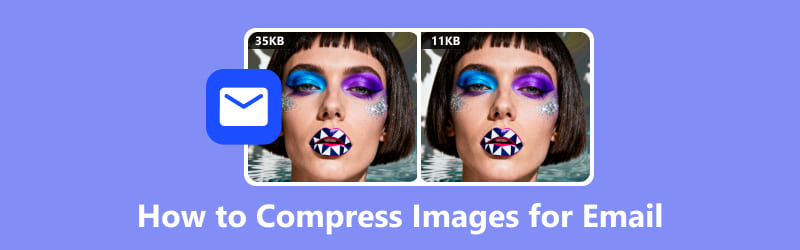
1부: 이메일에 이미지를 압축하는 이유
압축되지 않은 대용량 이미지를 보내면 수많은 문제가 발생할 수 있습니다.
첫째, 이메일이 전송되지 않을 가능성이 있습니다.
둘째, 업로드가 완료되더라도 본인은 업로드하는 데 시간이 엄청 오래 걸릴 수 있고, 친구나 가족이 다운로드하는 데는 그보다 더 오래 걸릴 수 있습니다. 인터넷 연결이 느리다면 평생처럼 느껴질 수도 있죠!
게다가 대용량 파일은 수신자의 받은 편지함을 빠르게 가득 채울 수 있습니다. 이메일용 이미지 압축 방법을 아는 것은 단순히 편의성을 위한 것이 아니라, 훌륭한 디지털 시민이 되기 위한 것입니다.
가장 널리 사용되는 이메일 플랫폼 몇 가지의 일반적인 첨부 파일 크기 제한을 살펴보면서 어떤 문제인지 이해하시는 데 도움이 될 것입니다. 보시다시피, 이 제한들은 사용자에게 큰 유연성을 제공하지 않습니다.
| 이메일 서비스 | 최대 첨부 파일 크기 |
| 지메일 | 25메가바이트 |
| 아웃룩(핫메일) | 20MB |
| 야후 메일 | 25메가바이트 |
| 애플 메일 | 20MB |
팁: 텍스트와 모든 첨부 파일을 포함한 이메일의 전체 크기가 제한에 포함됩니다. 따라서 텍스트가 많은 24MB 사진을 보내면 용량이 초과되어 거부될 수 있습니다.
2부: 이메일용 사진 압축 방법
이제 재밌는 부분, 해결책을 알려드릴게요! 여러 가지 방법이 있는데, 저는 직접 다 시도해 봤어요. 이메일용 사진 크기를 조정할 때 제가 가장 좋아하는 방법들을 소개합니다.
ArkThinker 이미지 압축기 온라인
빠르고 쉽게 문제를 해결하고 싶다면 온라인 도구를 사용하는 것이 가장 좋습니다. 제가 가장 많이 사용하는 방법은 다음과 같습니다. ArkThinker 이미지 압축기 온라인. 학교 현장 학습 사진들을 반 친구들에게 보내려고 하다가 처음 알게 됐어요. 소프트웨어를 따로 다운로드하고 싶지 않았는데, 이 도구가 정말 유용했어요. 정말 간단하고 브라우저에서 바로 사용할 수 있거든요.
내가 ArkThinker에 대해 좋아하는 기능:
• 완전 무료: 전혀 비용이 들지 않습니다.
• 소프트웨어 다운로드 불필요: 웹 브라우저에서 바로 작동합니다.
• 탐색이 간편합니다. 레이아웃이 명확하고 사용자 친화적입니다.
• 대량 압축: 여러 장의 사진을 동시에 업로드하고 축소하여 많은 시간을 절약할 수 있습니다.
• 워터마크 없음: 압축된 이미지는 깨끗하고 바로 사용할 수 있습니다.
이메일에 넣을 사진 크기를 줄이기 위해 무료 이미지 압축기를 사용하는 단계는 다음과 같습니다.
컴퓨터나 휴대폰에서 브라우저를 통해 ArkThinker 온라인 이미지 압축기 웹사이트로 이동하세요. 시작에 파일 추가 버튼을 클릭하거나 이미지를 상자로 끌어다 놓으세요. 한 번에 최대 40장의 이미지를 처리할 수 있어 이메일용 사진 압축에 적합합니다.
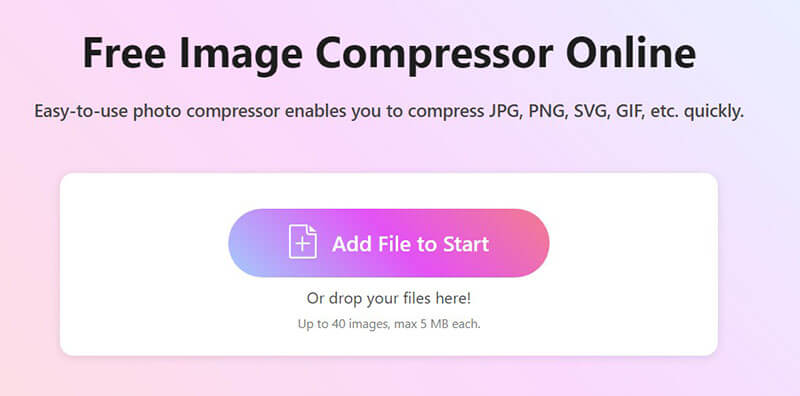
이 도구는 자동으로 이미지 압축을 시작합니다. 원본 이미지와 새로 압축된 이미지의 크기를 확인할 수 있습니다. 이메일로 보낼 사진을 눈에 띄는 품질 저하 없이 얼마나 압축할 수 있는지 정말 놀랍습니다.
완료되면 클릭하세요 모두 다운로드 압축된 이미지를 컴퓨터에 저장합니다.
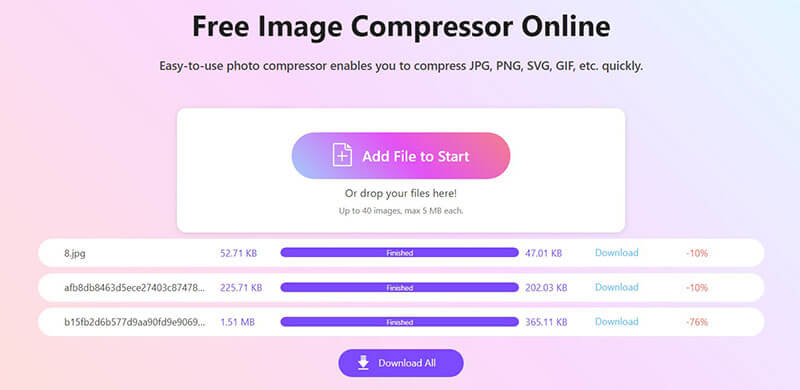
이 방법은 추가 소프트웨어를 다운로드하지 않고도 이메일로 사진을 압축할 때 특히 유용하며, 속도도 빠릅니다.
EXIF 데이터 제거
좀 기술적인 것처럼 들릴지 모르지만, 정말 빠르고 중요한 단계입니다. 스마트폰이나 디지털 카메라로 사진을 찍을 때마다 기기는 EXIF 데이터라는 숨겨진 정보를 파일에 추가합니다. 여기에는 카메라 모델, 날짜 및 시간, 심지어 사진이 촬영된 GPS 위치와 같은 세부 정보가 포함됩니다.
이 정보는 유용할 수 있지만, 파일 크기도 커집니다. 또한, 사진을 찍은 정확한 장소를 다른 사람에게 알리고 싶지 않다면 사진을 삭제하는 것이 좋습니다. 컴퓨터에서도 쉽게 삭제할 수 있는 경우가 많습니다.
EXIF 데이터를 제거하여 이미지 크기를 줄이는 방법:
Windows에서:
사진을 마우스 오른쪽 버튼으로 클릭하고 이동하세요 속성, 세부 탭을 클릭한 다음 클릭하세요 속성 및 개인 정보 제거원본 파일의 데이터를 복제하거나 삭제할 수 있습니다.
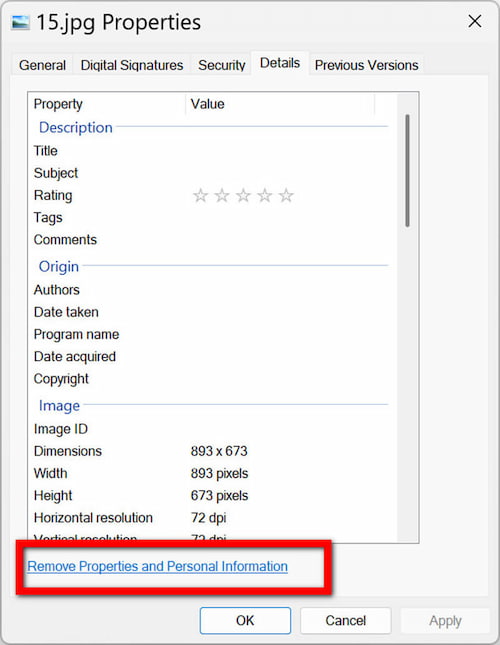
맥의 경우:
Finder에서 이미지를 선택하고 눌러주세요. 커맨드 + 나 열다 정보를 얻다 창문. 당신은 볼 수 있습니다 EXIF 위치 데이터는 일반적으로 간단한 클릭 한 번으로 삭제할 수 있습니다. 다른 데이터의 경우 타사 앱이 필요할 수 있습니다.
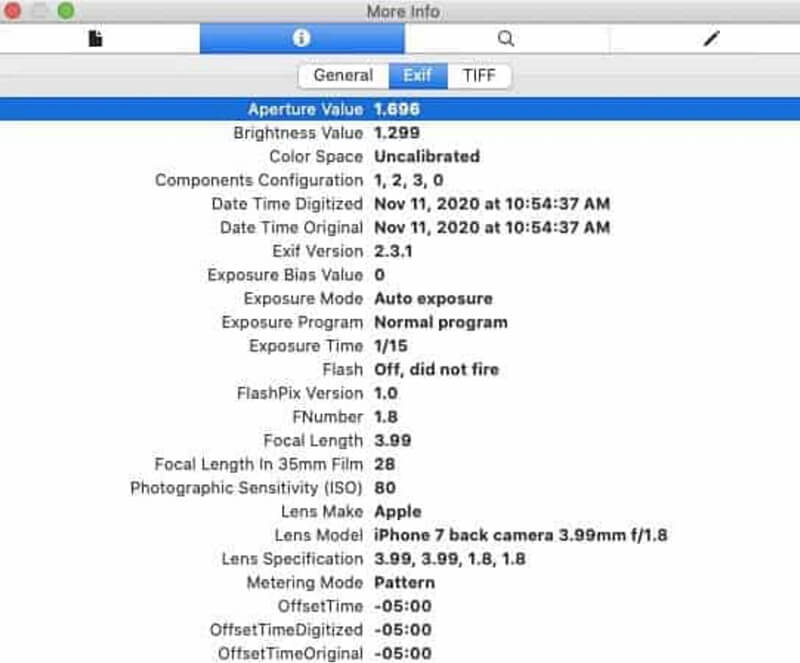
팁: 저는 사진을 온라인에 공유하기 전에 항상 EXIF 정보를 삭제하는 습관을 들이고 있습니다. 개인 정보를 안전하게 보호하는 간단한 방법이며, 그림을 압축하다 동시에 이메일로도 전송 가능.
Zip 파일을 사용하세요
이 방법도 아주 유용한데, 특히 여러 파일을 함께 보낼 때 유용합니다. 파일을 압축하면 다른 방법만큼 이미지 자체를 압축하지는 않지만, 폴더 전체를 하나의 파일로 통합하는 데 이상적입니다. 파일을 보낼 때 받는 사람은 압축을 풀기만 하면 모든 사진을 볼 수 있습니다.
이미지를 압축하기 위해 zip 파일을 만드는 방법:
Windows에서:
보내려는 모든 사진을 하나의 폴더에 넣으세요. 폴더를 마우스 오른쪽 버튼으로 클릭하고 마우스를 올려놓으세요. 다음으로 보내기, 그리고 선택 압축(zip) 폴더. 새롭고 더 작은 zip 파일이 바로 나타납니다.
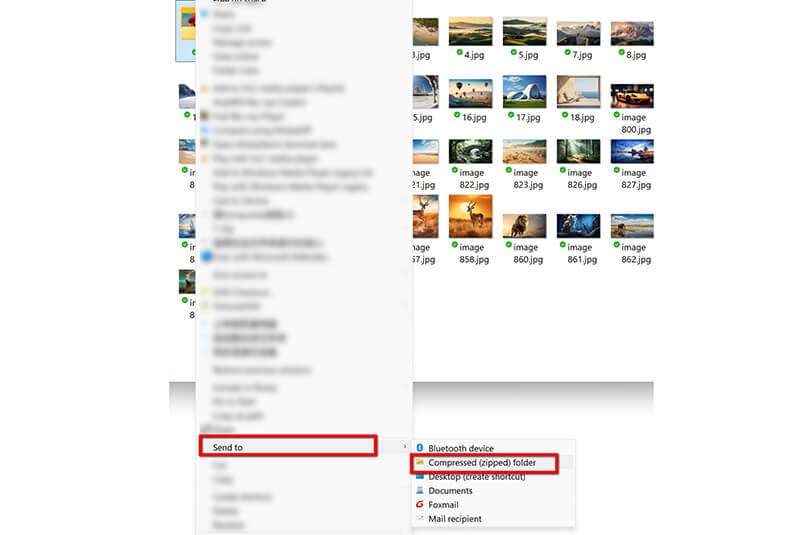
맥의 경우:
과정이 더 쉬워졌습니다! 모두 선택 보내고 싶은 사진을 마우스 오른쪽 버튼으로 클릭하고 선택하세요 [숫자]개 항목 압축. 그러면 zip 파일이 생성됩니다!
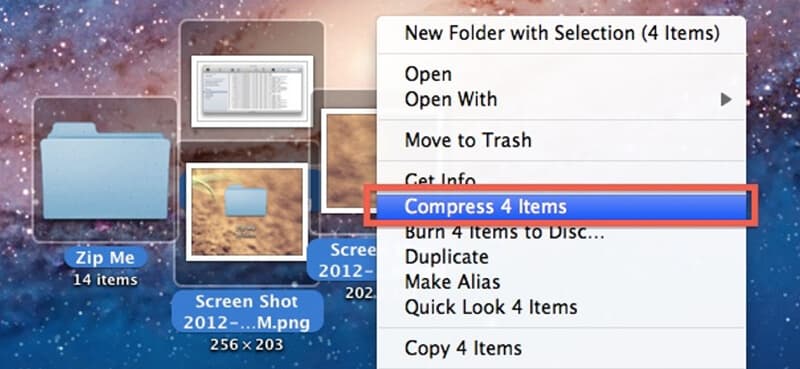
그런 다음 zip 이미지 파일을 이메일에 첨부하면 됩니다.
이 방법은 이메일 크기를 관리하기 쉬운 상태로 유지하면서 여러 이미지를 빠르게 공유할 수 있는 좋은 방법입니다. 그러나 온라인에서 이미지 압축하기이 방법은 덜 효과적이다.
3부: FAQ
질문: 사진을 압축하면 사진이 나빠질까요?
질문: 사진을 압축하면 보기 안 좋아질까요? 답변: 제대로 압축한다면 그럴 일 없습니다! ArkThinker와 같은 도구는 품질을 유지하면서 파일 크기를 줄이도록 설계되었기 때문에 육안으로는 변화를 확인하기 어려운 경우가 많습니다. 일반적으로, 전송하기 전에 압축된 버전을 확인하여 보기 좋게 보이는지 확인하는 것이 좋습니다.
질문: 이메일에 가장 적합한 이미지 형식은 무엇인가요?
답변: JPEG/JPG는 이미지 품질과 파일 크기 간의 균형이 좋아서 사진에 적합하므로 좋은 선택입니다.
질문: 이미지를 압축하면 보기가 나빠질까요?
A: 제대로 압축하면 파일 크기는 작아지면서도 품질은 유지됩니다. ArkThinker와 같은 도구를 사용하면 원본 화질을 유지하는 데 도움이 됩니다.
질문: 압축 후에도 사진이 이메일로 전송하기에는 너무 큰 이유는 무엇인가요?
A: 압축 후에도 원래 해상도 때문에 사진이 너무 큰 경우가 있습니다. 이메일 전송용으로 사진을 더 작게 만들려면 해상도를 낮추거나 이미지에서 불필요한 부분을 잘라보세요.
결론
이 가이드가 여러분에게도 도움이 되기를 바랍니다! 제가 수년간 이 팁들을 통해 도움을 받았듯이요! 이메일로 사진을 보내는 건 어려울 수 있지만, 제대로 된 접근 방식만 있다면 정말 쉬워집니다. 이메일의 한계를 이해하고 몇 가지 간단한 도구를 활용하면 파일 크기 오류로 인한 불편을 피하고 사진을 빠르고 쉽게 전송할 수 있습니다.
기억하세요, 당신이 어떻게 배우는지 여부 이메일용 이미지 압축 학교 과제든 친구들과 추억을 공유하든, 중요한 건 열심히 하는 게 아니라 더 똑똑하게 작업하는 거예요. 제가 개인적으로 가장 좋아하는 도구는 ArkThinker Image Compressor Online인데, 시작하기에 아주 좋은 도구예요. 다음에 사진을 많이 보낼 때 한번 사용해 보시고 얼마나 간편한지 경험해 보세요. 즐거운 공유 되세요!
이 게시물에 대해 어떻게 생각하시나요? 이 게시물을 평가하려면 클릭하세요.
훌륭한
평가: 4.9 / 5 (기준 484 투표)


